Hướng dẫn cách tắt chế độ ẩn danh trên điện thoại, máy tính

Cách tắt chế độ ẩn danh trên Google, Youtube, Safari, iPhone, máy tính là một thao tác đơn giản nhưng cần thiết để bảo vệ quyền riêng tư khi sử dụng các ứng dụng hay trình duyệt web. Tuy nhiên, có lúc bạn sẽ cần tắt chế độ này để quay lại trải nghiệm duyệt web thông thường, hoặc để hạn chế tính năng này trong một số trường hợp nhất định. Bài viết này, Sforum sẽ hướng dẫn chi tiết cách tắt chế độ ẩn danh trên các thiết bị điện thoại và máy tính.
Chế độ ẩn danh là gì?
Chế độ ẩn danh là một tính năng duyệt web giúp người dùng bảo vệ quyền riêng tư khi truy cập Internet. Khi bạn kích hoạt chế độ này, trình duyệt web sẽ hoàn toàn bảo mật lịch sử truy cập, cookie hay mọi thông tin cá nhân khác của bạn trên thiết bị. Điều này đồng nghĩa với việc người dùng có thể tìm kiếm, truy cập trang web mà không để lại dấu vết trên trình duyệt sau khi đóng cửa sổ.
Ngoài ra, hướng dẫn cách tắt chế độ ẩn danh còn giúp hạn chế tình trạng theo dõi quảng cáo. Từ đó, giảm nguy cơ lộ thông tin cá nhân và đảm bảo trải nghiệm duyệt web an toàn hơn. Nhà cung cấp dịch vụ Internet, quản trị viên mạng và các trang web vẫn có thể có những cách khác để theo dõi hoạt động trực tuyến của bạn.
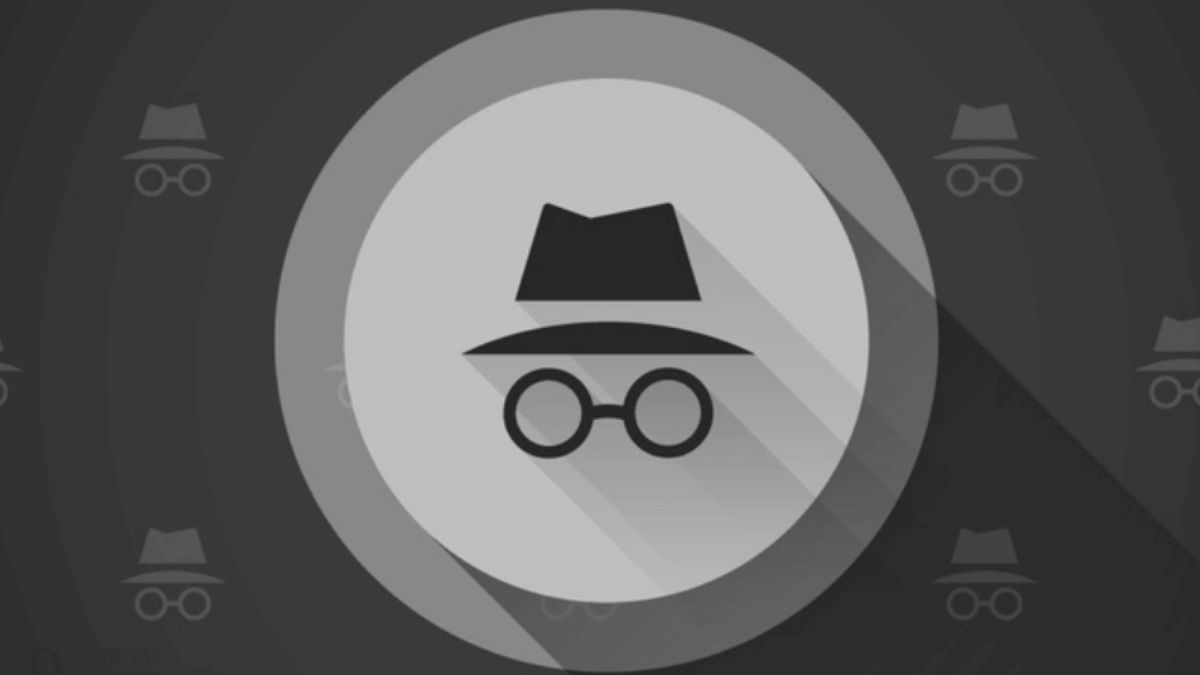
Tại sao cần biết cách tắt chế độ ẩn danh?
Việc biết cách tắt chế độ ẩn danh trên Google, Youtube, Safari, iPhone, máy tính giúp đảm bảo một số yếu tố quan trọng về bảo mật và quản lý nội dung. Trước hết, nếu trẻ em sử dụng chế độ này, việc không kiểm soát được có thể dẫn đến rủi ro khi truy cập vào các nội dung không phù hợp.
Ngoài ra, khi chế độ ẩn danh được bật, một số tiện ích mở rộng hoặc tính năng bảo mật có thể không hoạt động đầy đủ, khiến hệ thống dễ bị tấn công hơn. Hơn nữa, trong nhiều trường hợp, tắt chế độ này giúp người dùng duy trì lịch sử duyệt web để dễ dàng theo dõi lại các trang quan trọng hoặc đảm bảo tính liên tục khi làm việc.

Cách tắt chế độ ẩn danh trên trình duyệt máy tính
Chế độ ẩn danh giúp duyệt web riêng tư, nhưng đôi khi bạn cần tắt để lưu lịch sử hoặc cài đặt tiện ích. Nếu bạn chưa biết cách thực hiện, đừng lo, phần dưới đây sẽ hướng dẫn chi tiết cách tắt chế độ ẩn danh nhanh chóng và đơn giản.
Đối với Chrome
Để thoát khỏi chế độ ẩn danh trên Chrome, bạn chỉ cần đóng tất cả các cửa sổ ẩn danh đang mở. Cách thực hiện:
- Nhấn "X" ở góc cửa sổ để đóng từng tab.
- Trên Windows: Nhấn Alt + F4 để đóng nhanh toàn bộ cửa sổ ẩn danh.
- Trên macOS: Dùng phím tắt Macbook Command + Shift + W để đóng tất cả tab Chrome cùng lúc.
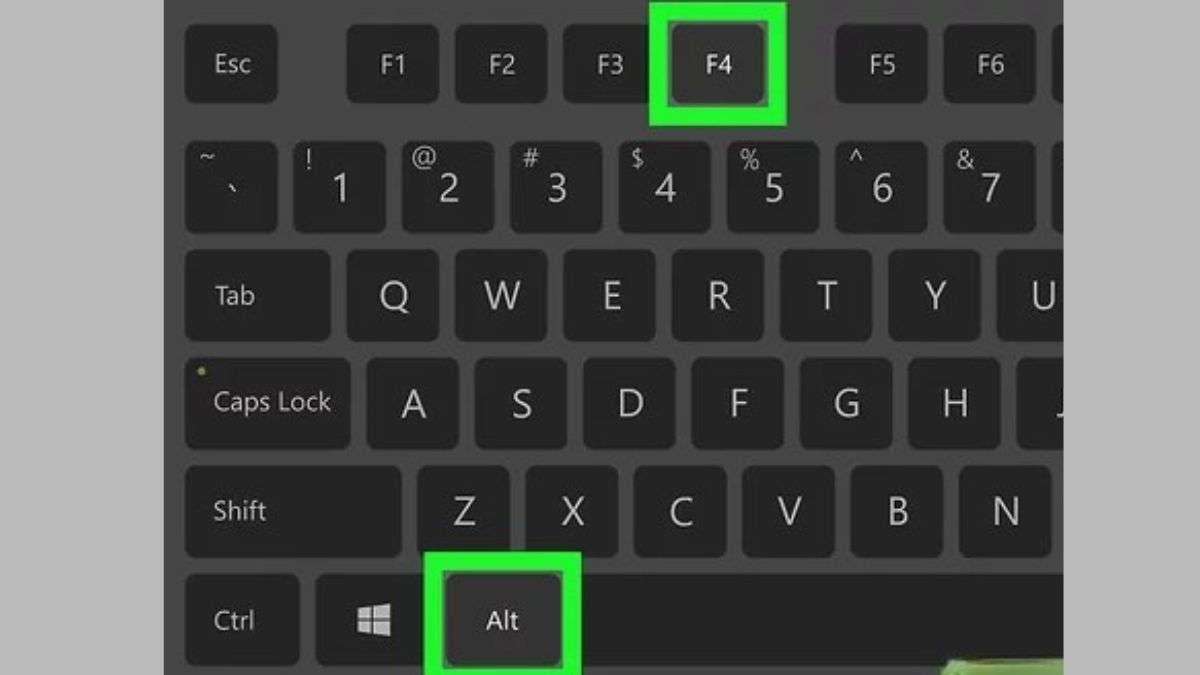
Tại CellphoneS, các dòng laptop bán chạy từ MacBook Air M2 đến hệ điều hành Windows không chỉ có hiệu năng vượt trội mà còn tích hợp nhiều tính năng bảo mật. Bên cạnh đó, những mẫu laptop này còn có thiết kế thời thượng, nhiều phân khúc giá khác nhau. Đến ngay CellphoneS gần nhất để chọn mua sản phẩm phù hợp với nhu cầu của bạn!
[Product_Listing categoryid="380" propertyid="" customlink="https://cellphones.com.vn/laptop.html" title="Danh sách Laptop đang được quan tâm nhiều tại CellphoneS"]
Đối với Safari
Để thực hiện cách tắt chế độ ẩn danh trên Safari, bạn cần đóng tất cả cửa sổ đang duyệt ở chế độ riêng tư. Cách thực hiện như sau:
- Bước 1: Nhấn vào dấu “X” hoặc sử dụng phím tắt Command + W để đóng từng tab riêng tư.
- Bước 2: Nếu có nhiều cửa sổ ẩn danh, nhấn Command + Shift + W để đóng toàn bộ.
- Bước 3: Sau khi đóng hết các tab riêng tư, mở Safari và duyệt web ở chế độ thông thường như bình thường.

Đối với Microsoft Edge
Chế độ ẩn danh trên Microsoft Edge, còn gọi là InPrivate, giúp người dùng duyệt web mà không lưu lịch sử, cookie hay dữ liệu trang web. Để thao tác cách tắt chế độ ẩn danh này này, bạn chỉ cần thực hiện các bước sau:
- Bước 1: Nhấp vào biểu tượng "X" ở góc trên cùng cửa sổ InPrivate để đóng từng tab.
- Bước 2: Nếu có nhiều cửa sổ InPrivate, nhấn Alt + F4 (Windows) hoặc Command + Shift + W (Mac) để đóng toàn bộ.
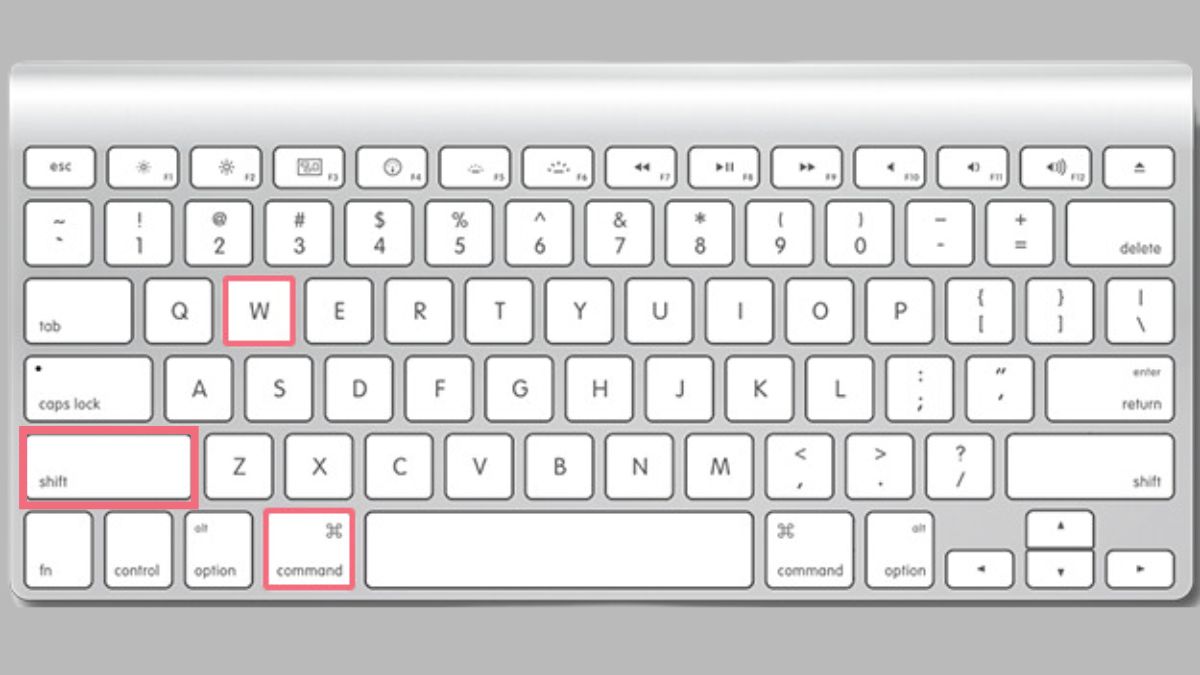
- Bước 3: Mở lại Microsoft Edge để tiếp tục duyệt web ở chế độ thông thường, nơi lịch sử và cookie sẽ được lưu lại như mặc định.

Đối với Cốc Cốc
Với chế độ ẩn danh của Cốc Cốc, bạn có thể thoải mái duyệt web mà không lo bị lưu lại những dữ liệu cookie. Trình duyệt sẽ không ghi lại lịch sử truy cập hay cookie của bạn.
- Nhấp vào dấu "X" trên góc cửa sổ ẩn danh để đóng từng tab.
- Sử dụng phím tắt Ctrl + Shift + W (Windows) hoặc Command + Shift + W (Mac) để đóng toàn bộ cửa sổ ẩn danh nhanh chóng.
- Sau khi đóng, mở lại Cốc Cốc để duyệt web ở chế độ thông thường.
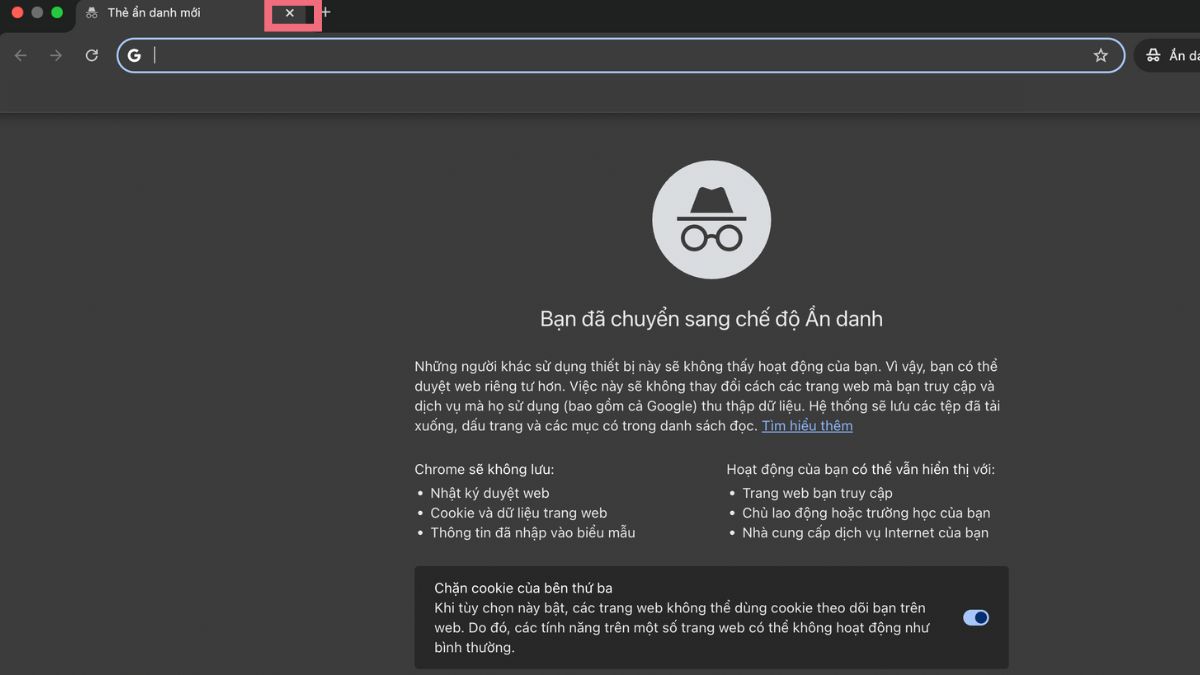
Đối với Firefox
Firefox cung cấp chế độ duyệt web riêng tư, nhưng để thoát khỏi chế độ này, bạn cần thực hiện các bước trong cách tắt chế độ ẩn danh sau:
- Nhấp vào biểu tượng "X" trên cửa sổ duyệt web riêng tư để đóng từng tab.
- Nếu có nhiều cửa sổ đang mở, nhấn Ctrl + Shift + W (Windows) hoặc Command + Shift + W (Mac) để đóng tất cả.
- Khi quay lại trình duyệt Firefox, bạn sẽ duyệt web ở chế độ thông thường, nơi lịch sử và dữ liệu sẽ được lưu lại như mặc định.

Cách tắt chế độ ẩn danh trên ứng dụng điện thoại
Chế độ ẩn danh trên điện thoại giúp bảo mật thông tin duyệt web, nhưng đôi khi bạn cần tắt để quản lý lịch sử hoặc truy cập nhanh các trang yêu thích. Nếu chưa biết cách thực hiện, hãy tham khảo hướng dẫn chi tiết dưới đây để tắt chế độ ẩn danh trên ứng dụng điện thoại một cách dễ dàng.
YouTube
Ẩn danh trên YouTube cho phép xem video mà không lưu lịch sử tìm kiếm hoặc xem. Sau đây là hướng dẫn chi tiết cách tắt chế độ ẩn danh trên Youtube mà bạn có thể tham khảo.
Bước 1: Mở ứng dụng YouTube trên điện thoại của bạn.
Bước 2: Tìm biểu tượng tài khoản ẩn danh (hình người có dấu chấm than) ở góc dưới cùng bên phải màn hình và nhấn vào.
Bước 3: Chọn "Tắt chế độ ẩn danh" để trở lại tài khoản YouTube bình thường của bạn. Chỉ với vài bước đơn giản là bạn đã hoàn thành cách tắt chế độ ẩn danh trên Youtube rồi.
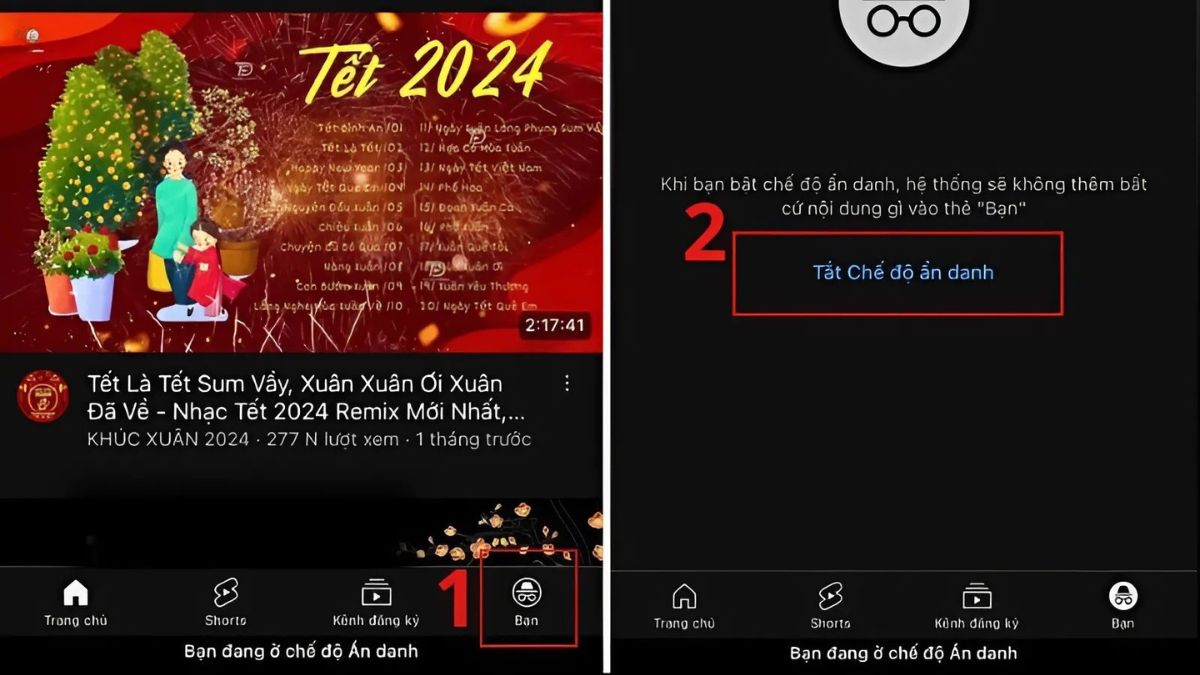
Google Maps
Cách tắt chế độ ẩn danh Google Maps cũng có thể còn khá xa lạ với nhiều người dùng. Để tắt chế độ này, bạn có thể thực hiện các bước sau:
Bước 1: Mở ứng dụng Google Maps trên điện thoại.
Bước 2: Nhấn vào biểu tượng hồ sơ ở góc phải trên cùng. Chọn “Tắt chế độ ẩn danh” (Turn off Incognito).
Bước 3: Sau khi tắt, Google Maps sẽ tiếp tục ghi nhớ lịch sử tìm kiếm và vị trí.
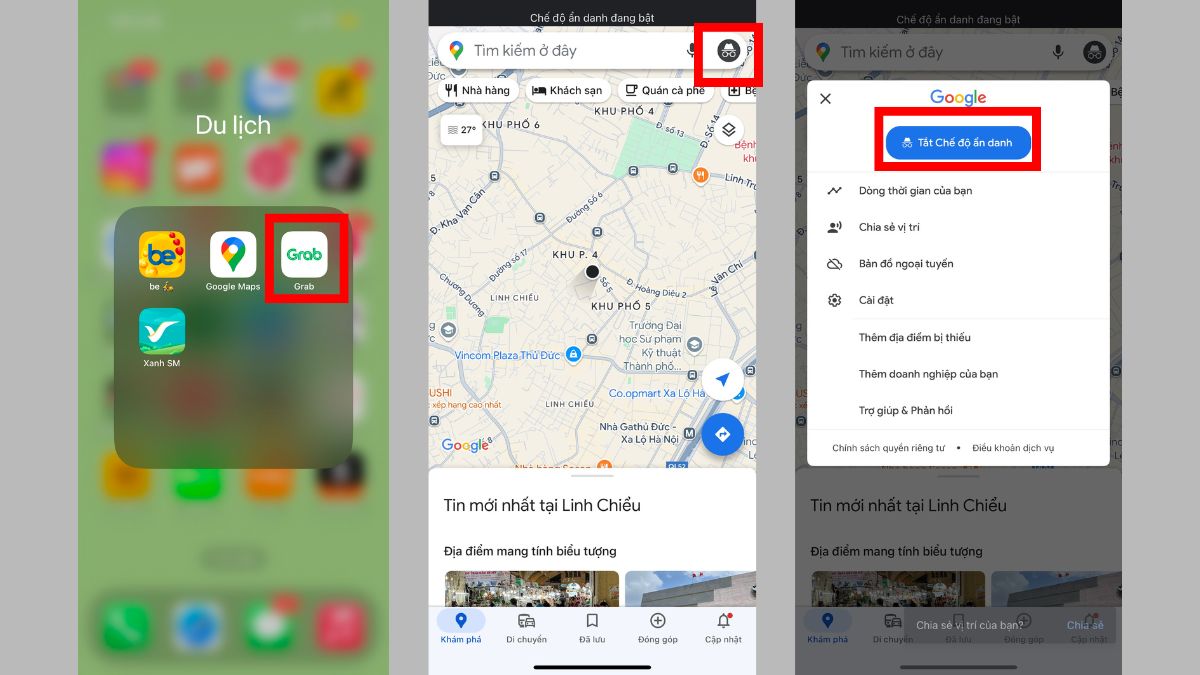
Một số câu hỏi liên quan
Trong quá trình sử dụng chế độ ẩn danh, nhiều người thắc mắc liệu thông tin có được đồng bộ sau khi tắt hay có cách nào vô hiệu hóa hoàn toàn chế độ này hay không. Để giúp bạn hiểu rõ hơn về những vấn đề thường gặp, dưới đây là giải đáp chi tiết cho một số câu hỏi liên quan.
Thông tin có được đồng bộ sau khi tắt chế độ ẩn danh không?
Khi bạn sử dụng chế độ ẩn danh, tất cả thông tin tìm kiếm, lịch sử duyệt web và các dữ liệu trang web sẽ không được lưu lại. Sau khi bạn thực hiện cách tắt chế độ ẩn danh trên iPhone, Google hay bất cứ trình duyệt nào thì cũng sẽ không bị lưu trữ lại lịch sử.
Tuy nhiên, các hoạt động như tải xuống tệp hoặc thêm dấu trang sẽ vẫn được giữ lại, vì chúng không bị ảnh hưởng bởi chế độ ẩn danh. Do đó, chỉ những thông tin liên quan đến lịch sử duyệt web mới không được đồng bộ hay lưu trữ.

Chế độ ẩn danh trên máy tính có vô hiệu hóa được không?
Chế độ ẩn danh trên máy tính có thể bị vô hiệu hóa, Command Prompt sẽ giúp bạn thực hiện điều này. Đầu tiên, mở Command Prompt với quyền quản trị và nhập lệnh:
Bước 1: Ở màn hình máy tính, bạn nhấn chọn biết Start (biểu tượng cửa sổ). Ở thanh tìm kiếm, bạn gõ CMD và Run as administrator.

Bước 2: Nhập lệnh “REG ADD HKLM\SOFTWARE\Policies\Google\Chrome /v IncognitoModeAvailability /t REG_DWORD /d.

Bước 3: Sau khi thực hiện xong lệnh, bạn khởi động lại trình duyệt Chrome và chế độ ẩn danh sẽ bị vô hiệu hóa.
Việc thực hiện cách tắt chế độ ẩn danh trên các trình duyệt hay ứng dụng điện thoại không hề phức tạp và hoàn toàn nằm trong tầm tay bạn. Hy vọng rằng với những hướng dẫn này, bạn có thể thao tác dễ dàng và an tâm khi sử dụng thiết bị của mình. Đừng quên theo dõi Sforum thường xuyên để không bỏ lỡ nhiều thủ thuật máy tính mới nhé!
Xem thêm bài viết ở chuyên mục: Máy tính - Laptop - Tablet




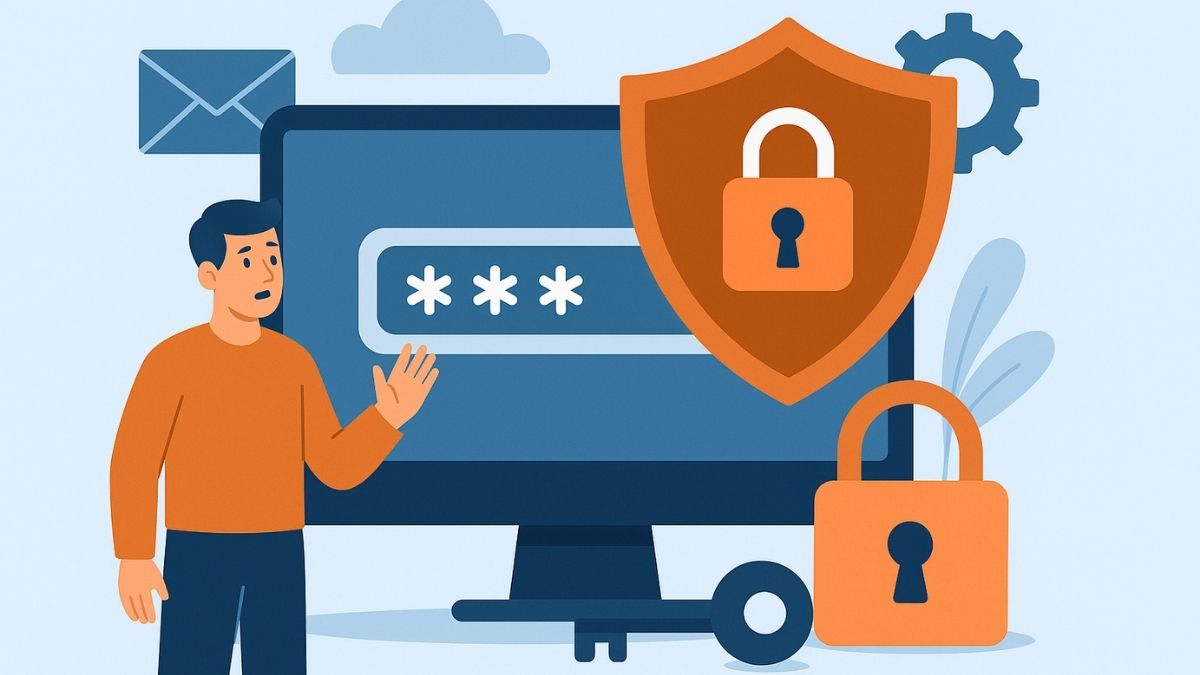



Bình luận (0)